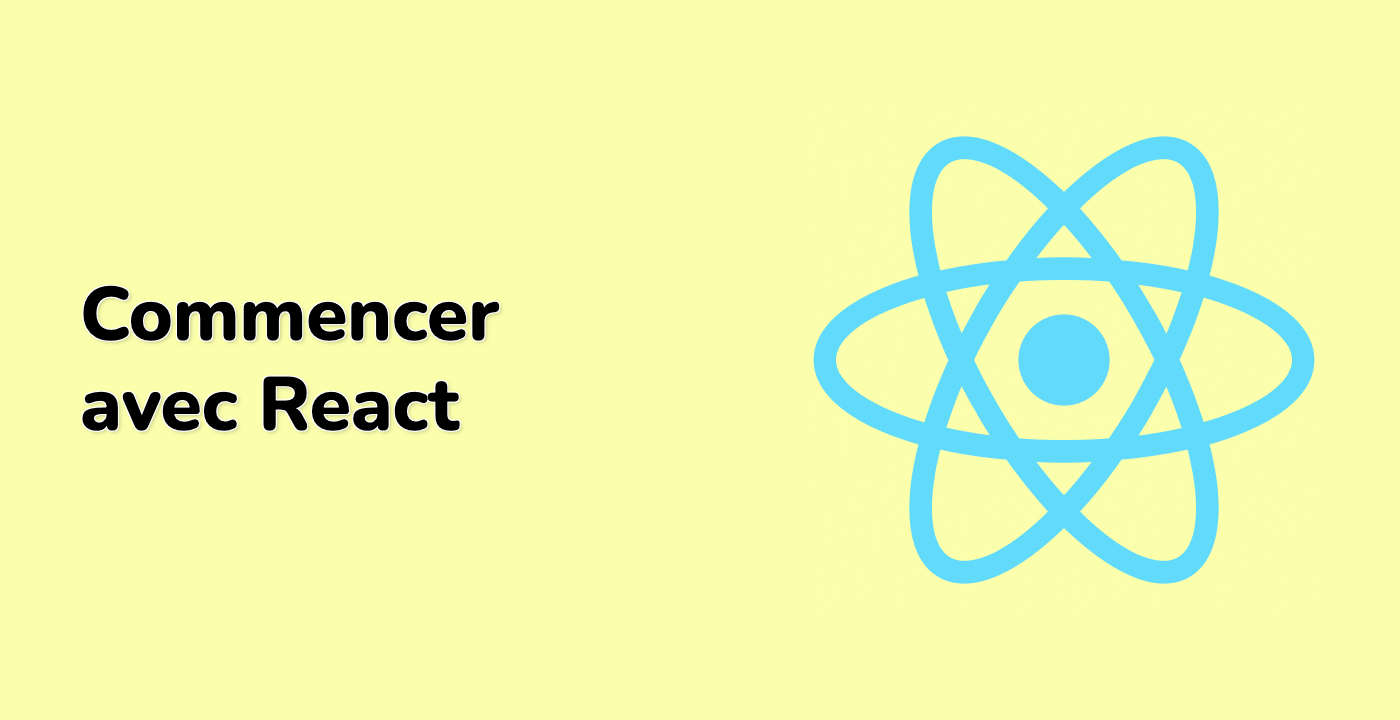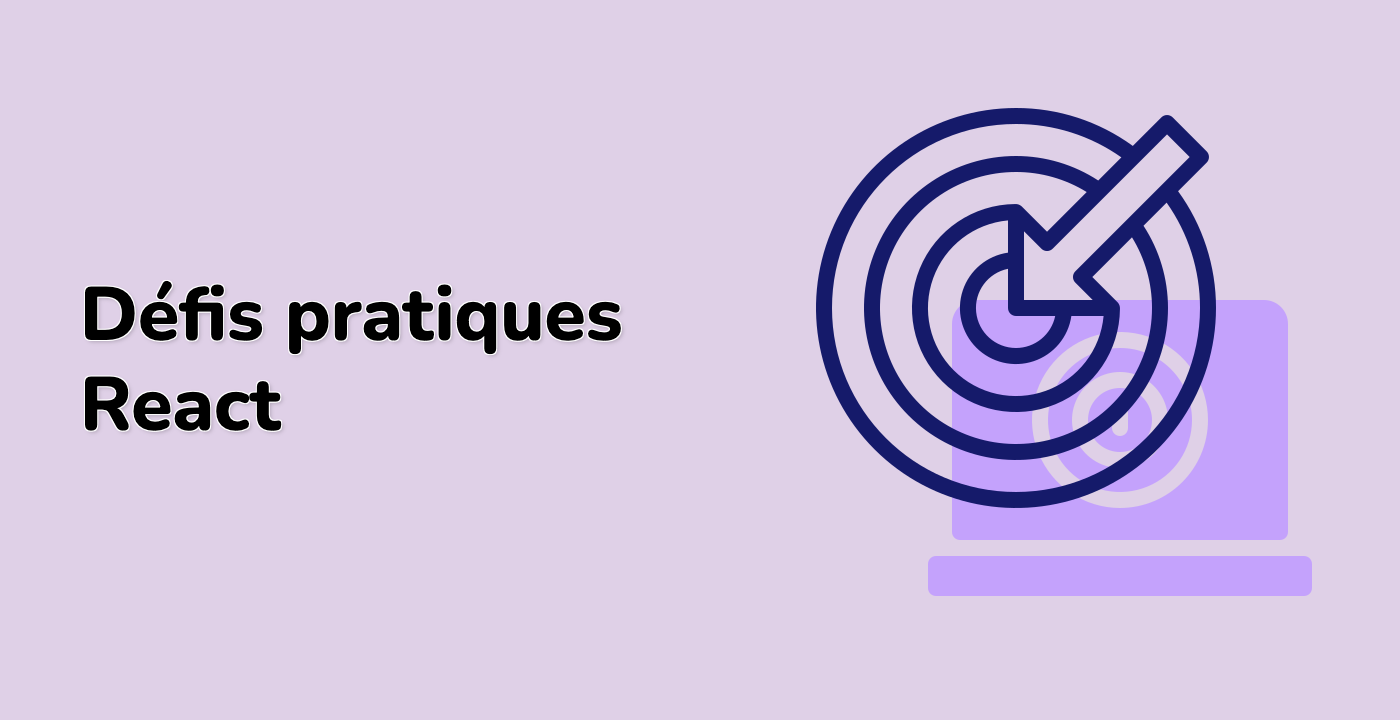Zone de glisser-déposer de fichiers
index.html et script.js ont déjà été fournis dans la machine virtuelle. En général, vous n'avez qu'à ajouter du code à script.js et style.css.
Ce composant permet la fonctionnalité de glisser-déposer pour un seul fichier. Pour implémenter ce composant, suivez ces étapes :
- Créez une référence appelée
dropRef et liez-la au wrapper du composant.
- Utilisez le hook
useState() pour créer les variables drag et filename. Initialisez-les respectivement à false et ''.
- Les variables
dragCounter et drag sont utilisées pour déterminer si un fichier est en train d'être déplacé, tandis que filename est utilisée pour stocker le nom du fichier déposé.
- Créez les méthodes
handleDrag, handleDragIn, handleDragOut et handleDrop pour gérer la fonctionnalité de glisser-déposer. handleDrag empêche le navigateur d'ouvrir le fichier déplacé, handleDragIn et handleDragOut gèrent l'entrée et la sortie du fichier déplacé dans le composant, et handleDrop gère le déplacement du fichier et le transmet à onDrop.
- Utilisez le hook
useEffect() pour gérer chacun des événements de glisser-déposer à l'aide des méthodes précédemment créées.
Voici le CSS pour le composant :
.filedrop {
min-height: 120px;
border: 3px solid #d3d3d3;
text-align: center;
font-size: 24px;
padding: 32px;
border-radius: 4px;
}
.filedrop.drag {
border: 3px dashed #1e90ff;
}
.filedrop.ready {
border: 3px solid #32cd32;
}
Voici le JSX pour le composant :
const FileDrop = ({ onDrop }) => {
const [drag, setDrag] = React.useState(false);
const [filename, setFilename] = React.useState("");
const dropRef = React.useRef(null);
let dragCounter = 0;
const handleDrag = (e) => {
e.preventDefault();
e.stopPropagation();
};
const handleDragIn = (e) => {
e.preventDefault();
e.stopPropagation();
dragCounter++;
if (e.dataTransfer.items && e.dataTransfer.items.length > 0) setDrag(true);
};
const handleDragOut = (e) => {
e.preventDefault();
e.stopPropagation();
dragCounter--;
if (dragCounter === 0) setDrag(false);
};
const handleDrop = (e) => {
e.preventDefault();
e.stopPropagation();
setDrag(false);
if (e.dataTransfer.files && e.dataTransfer.files.length > 0) {
onDrop(e.dataTransfer.files[0]);
setFilename(e.dataTransfer.files[0].name);
e.dataTransfer.clearData();
dragCounter = 0;
}
};
React.useEffect(() => {
const div = dropRef.current;
div.addEventListener("dragenter", handleDragIn);
div.addEventListener("dragleave", handleDragOut);
div.addEventListener("dragover", handleDrag);
div.addEventListener("drop", handleDrop);
return () => {
div.removeEventListener("dragenter", handleDragIn);
div.removeEventListener("dragleave", handleDragOut);
div.removeEventListener("dragover", handleDrag);
div.removeEventListener("drop", handleDrop);
};
}, []);
return (
<div
ref={dropRef}
className={
drag ? "filedrop drag" : filename ? "filedrop ready" : "filedrop"
}
>
{filename && !drag ? <div>{filename}</div> : <div>Drop a file here!</div>}
</div>
);
};
Pour utiliser le composant, appelez ReactDOM.createRoot(document.getElementById('root')).render(<FileDrop onDrop={console.log} />);
Veuillez cliquer sur 'Go Live' dans le coin inférieur droit pour exécuter le service web sur le port 8080. Ensuite, vous pouvez actualiser l'onglet Web 8080 pour prévisualiser la page web.